Como realizar o teste A/B em pop-ups
Testes A/B de pop-ups permitem que você compare duas versões de pop-ups para encontrar a opção mais eficaz para alcançar seus objetivos comerciais, aumentar as conversões do site e melhorar a experiência do usuário.
Neste artigo, vamos falar sobre como realizar testes A/B em pop-ups e visualizar seus resultados.
Como configurar um teste A/B
Você só pode realizar testes A/B dentro de um projeto para um pop-up já existente. Primeiro, crie um pop-up e depois configure um teste A/B para ele.
Escolha um pop-up
Para começar a testar um pop-up já criado, clique em Editar.
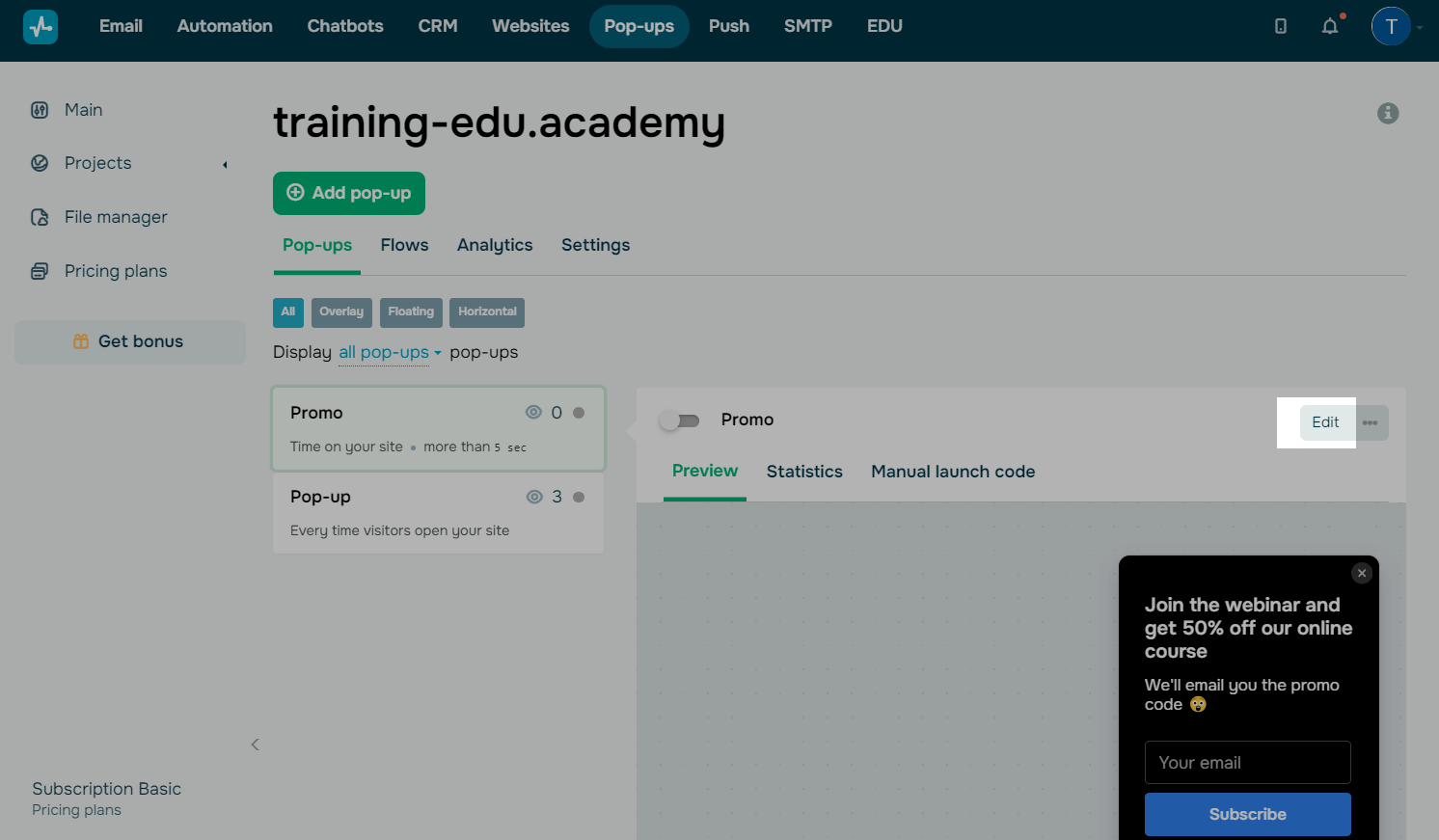
Ative a opção de teste A/B
No canto superior esquerdo do criador de pop-ups, ative a opção de teste A/B.
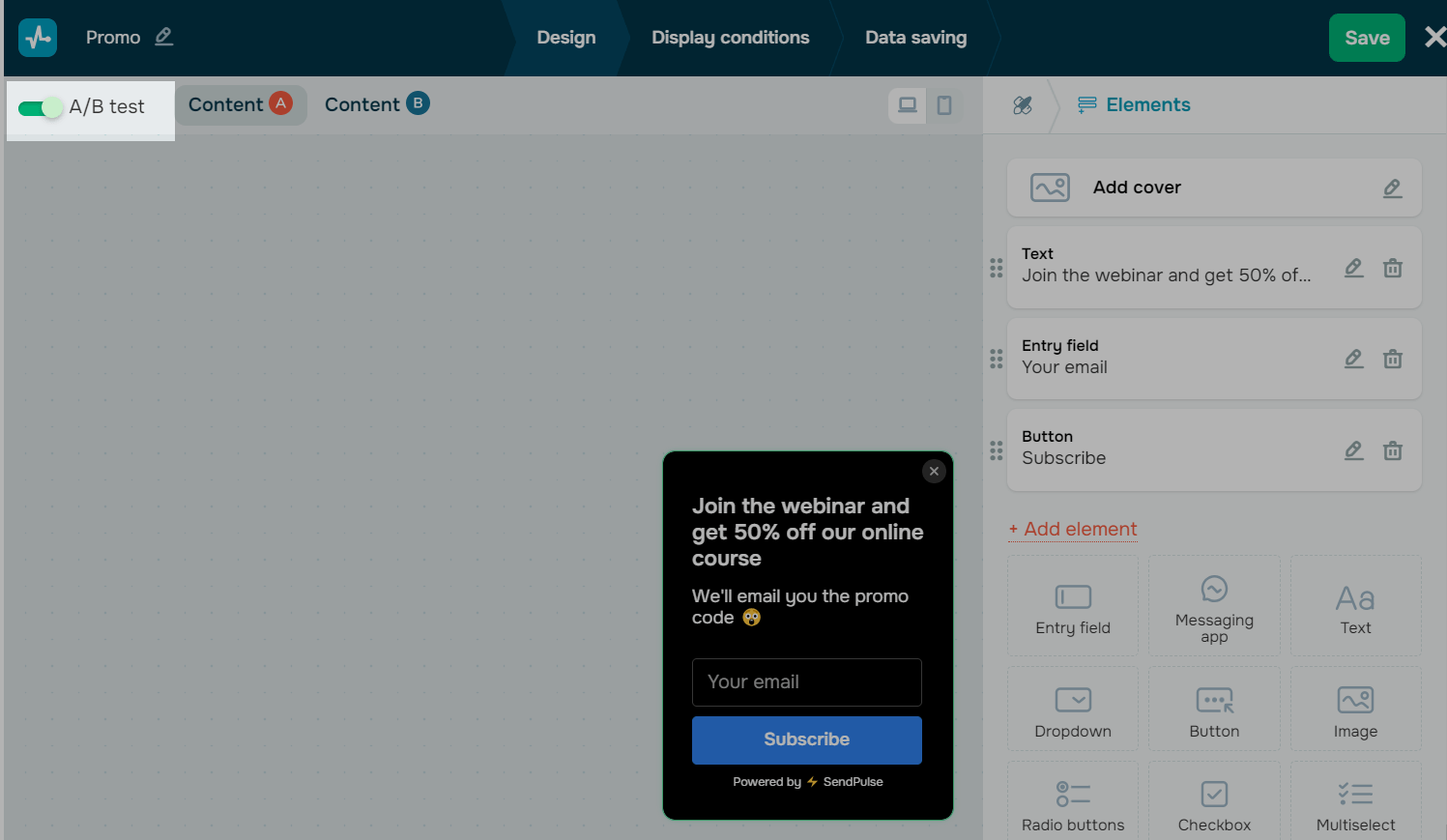
Adicione os conteúdos do teste
Assim que você habilitar os testes A/B, você verá duas abas adicionais: Conteúdo A e Conteúdo B.
| Conteúdo A | Uma aba com configurações de conteúdo iniciais selecionadas antes da opção de teste A/B ser ativada. |
| Conteúdo B | Uma aba com configurações de conteúdo similares onde você pode criar a segunda versão do seu pop-up para o teste. |
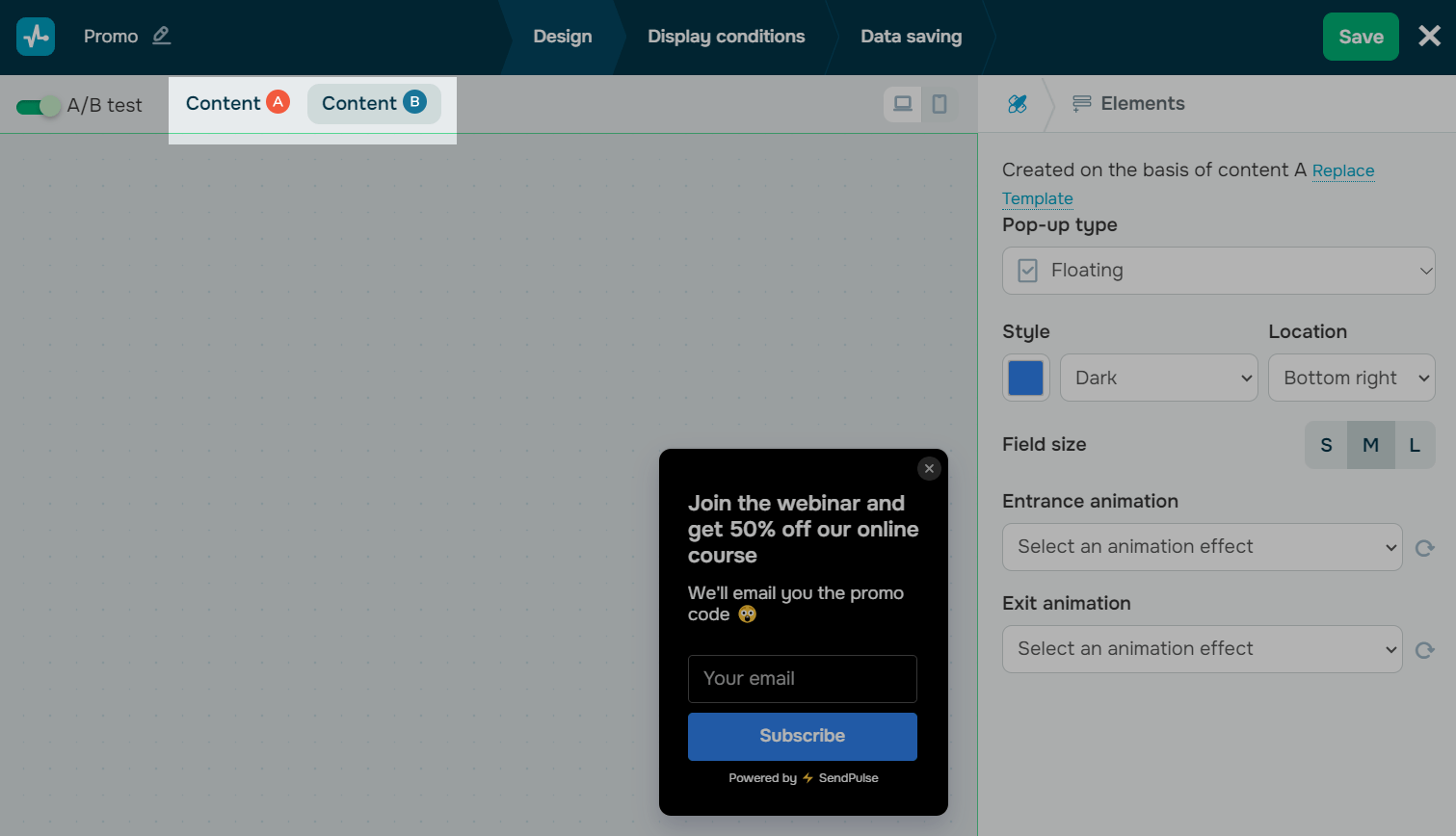
Para escolher um design de pop-up diferente para a versão de Conteúdo B, vá para a aba de design no painel direito e clique em Substituir modelo.
Você só pode escolher os modelos que já foram usados para os pop-ups deste projeto.
Saiba mais: Personalize a aparência do seu pop-up.
Defina as condições de exibição
Você pode configurar condições de exibição para cada versão de pop-up individualmente ou para ambos.
Vá para a aba de Condições de exibição e selecione uma condição de exibição de pop-up na lista suspensa. Para adicionar várias condições, clique em +Adicionar condição.
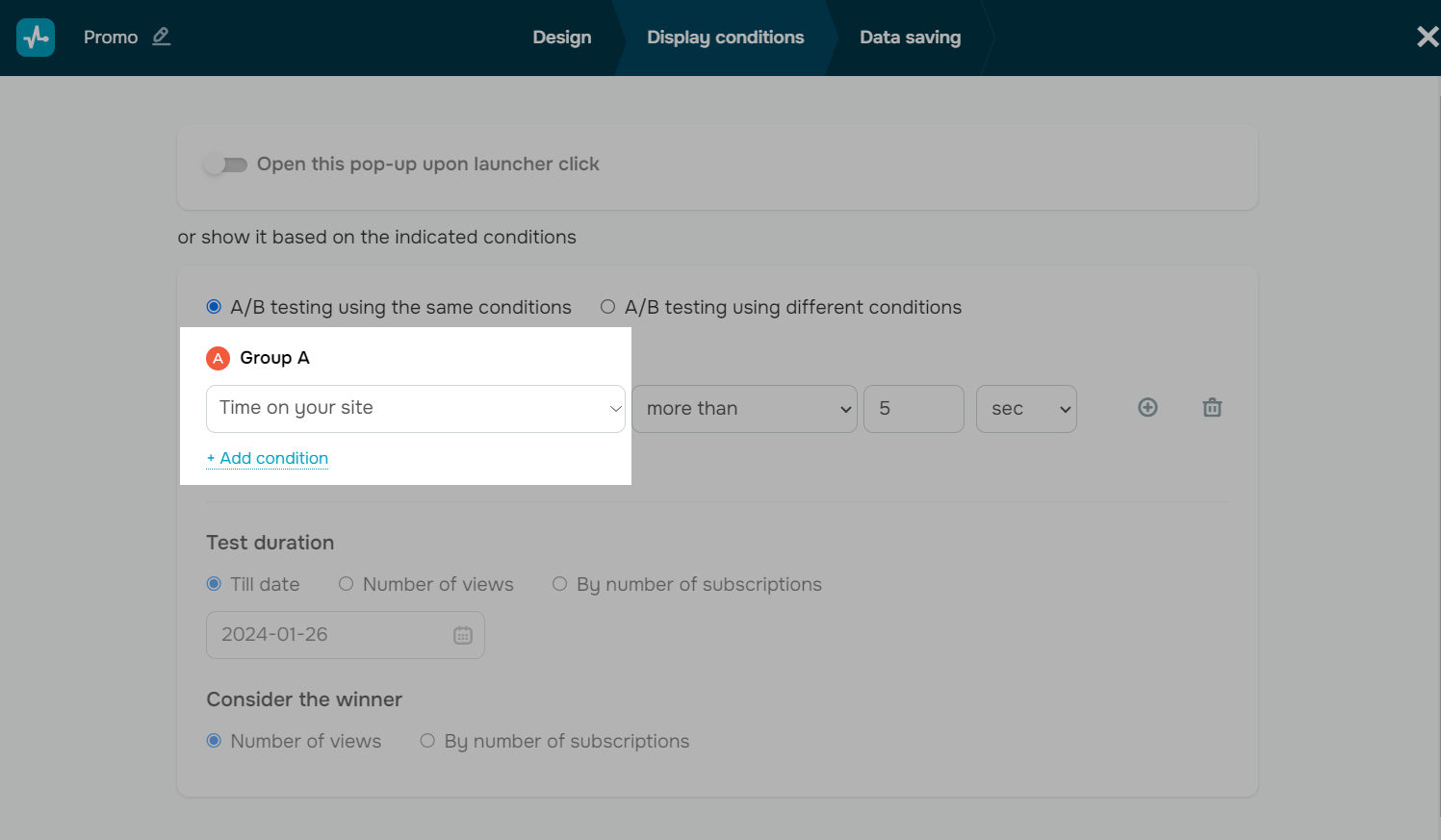
Para escolher condições diferentes para as duas versões de pop-up em teste, selecione a marca de seleção Usar condições diferentes para o teste A/B e escolha uma condição para cada uma.
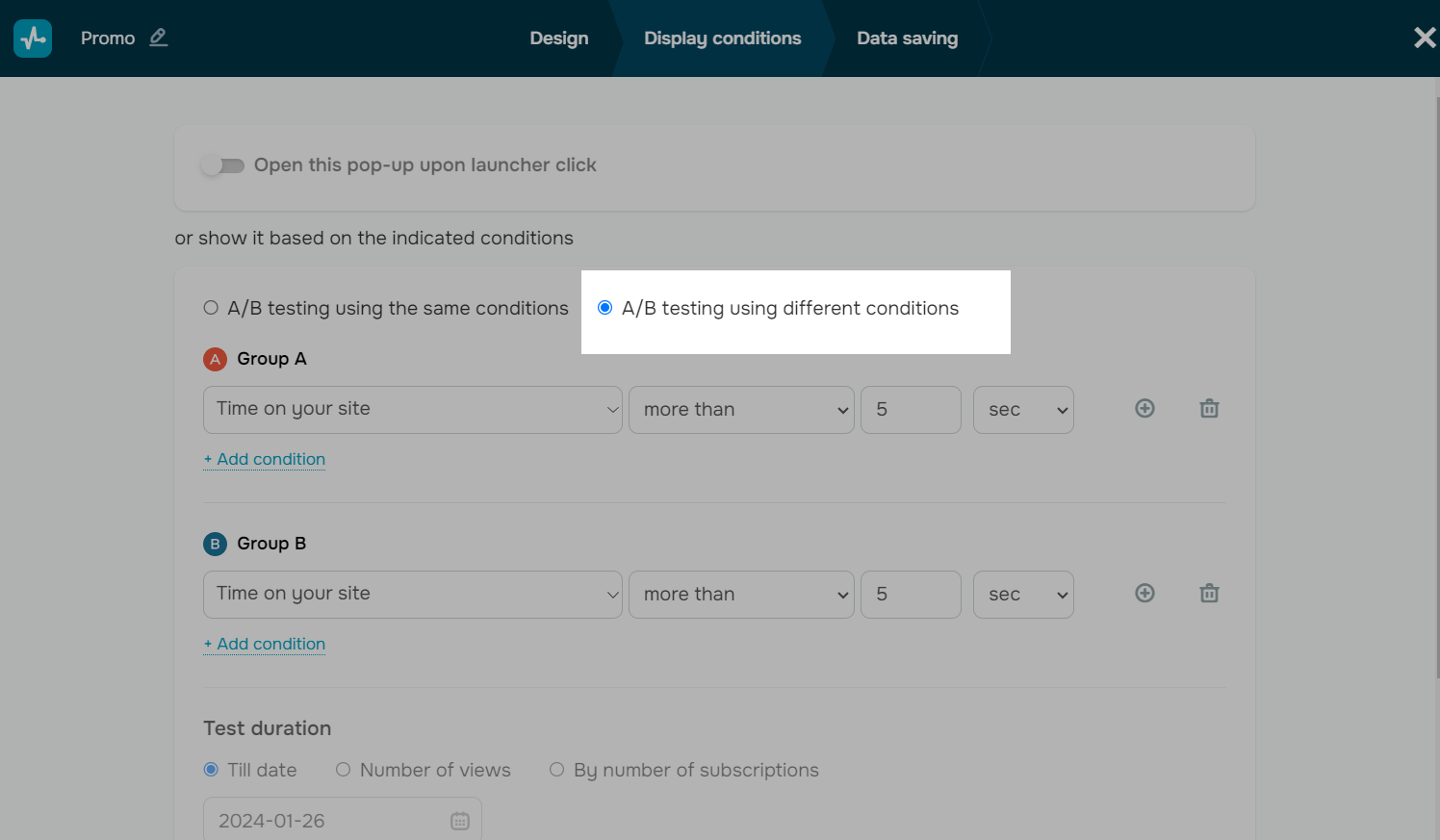
Defina as condições de duração do teste
Escolha quando você deseja encerrar o teste. Existem três condições disponíveis:
| Até a data | Esta opção continuará o seu teste A/B até uma data específica selecionada nas configurações. |
| Pelo número de visualizações | Esta opção continuará o seu teste A/B até você alcançar um número total específico de visualizações em ambas as versões do pop-up. |
| Pelo número de inscrições | Esta opção continuará o seu teste A/B até você alcançar um número específico de leads que forneceram suas informações de contato usando o seu formulário. |
Para a condição Pelo número de visualizações, você também pode escolher qual pop-up considerar como vencedor: aquele que coletou mais visualizações ou aquele que coletou mais leads.
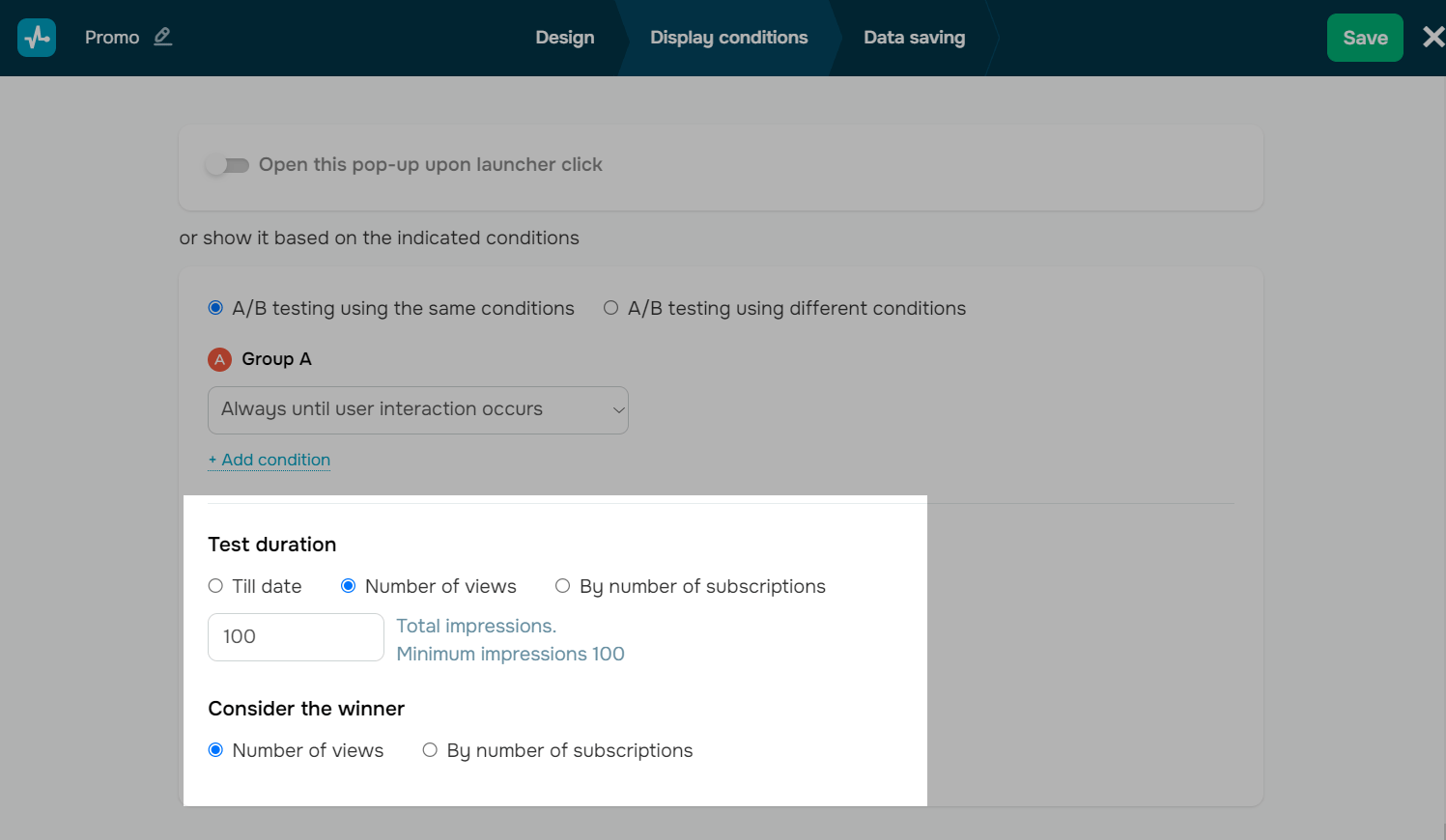
Configure as opções para salvar os dados
Na aba de Salvar dados, você pode escolher onde armazenar os dados dos assinantes.
Saiba mais: Salvar dados.
Você pode configurar opções de salvar os dados para cada versão individualmente. Para fazer isso, selecione a opção de teste A/B usando diferentes condições e escolha o que fazer com os dados adquiridos (salvar em uma lista de emails, criar um negócio no CRM e enviar uma notificação por email sobre novos assinantes).
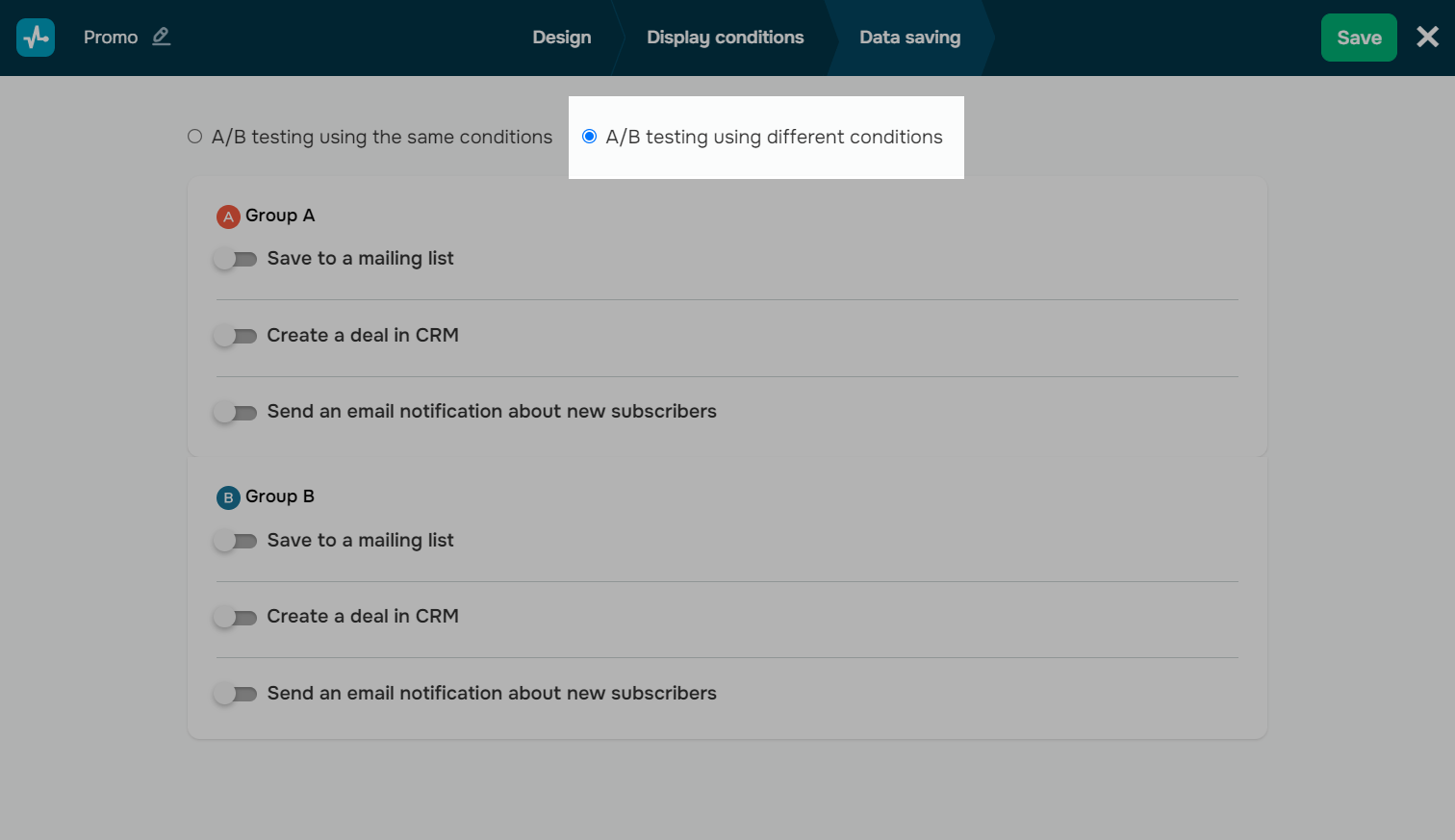
Uma vez que você terminar com todas as configurações, clique em Salvar e publicar. Você terá um pop-up no projeto, mas os usuários verão suas duas versões diferentes alternadamente até que a condição de duração do teste seja acionada.
Como visualizar os resultados
Assim que você iniciar seu teste A/B no projeto, você verá um contador próximo ao nome do seu pop-up, onde o número total de visualizações será exibido.
Abaixo, você também verá um indicador de porcentagem de quantos leads e visualizações são gerados pelo seu pop-up e o status do teste (ativo ou parado).
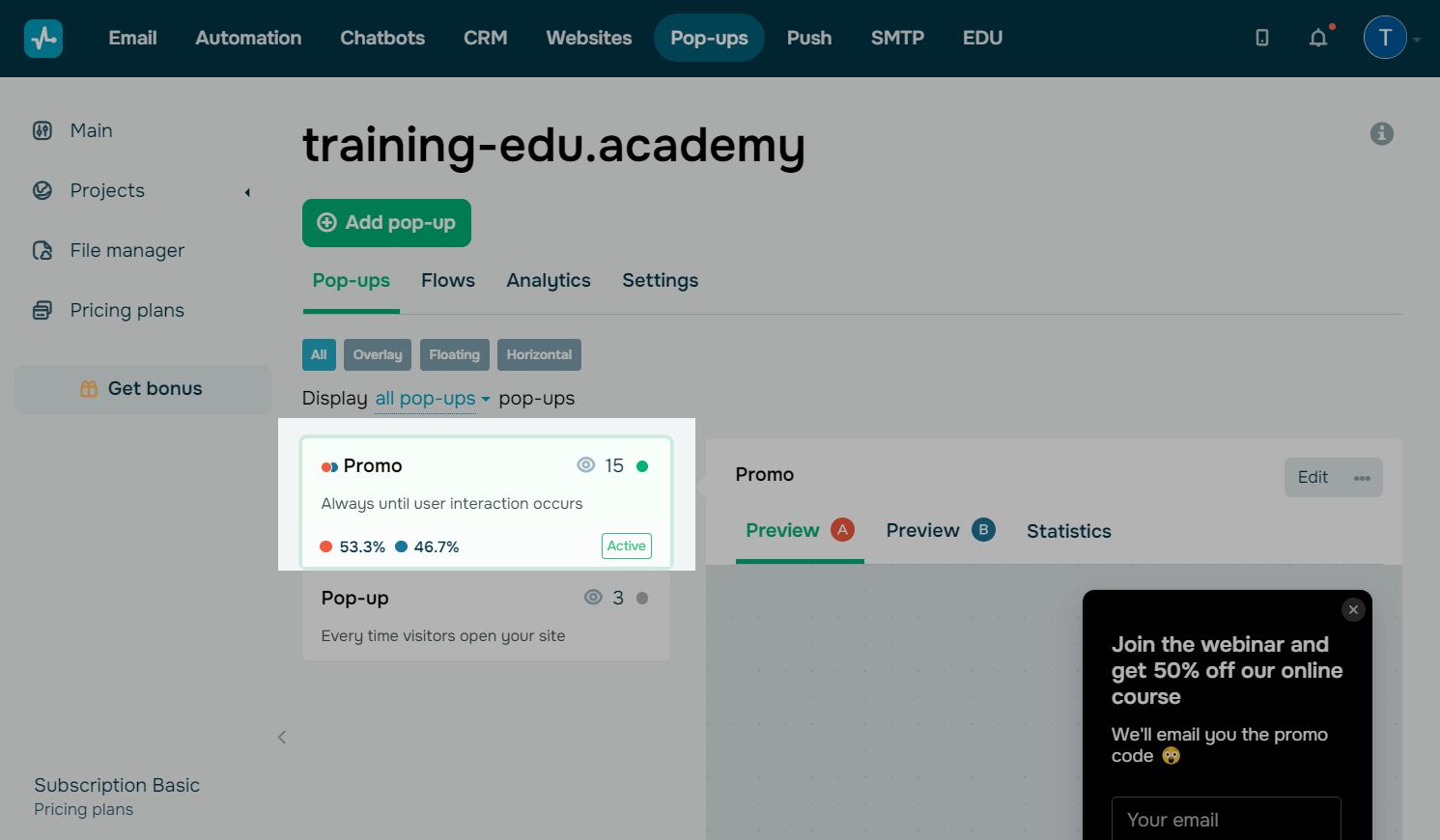
Você também pode visualizar estatísticas e monitorar o desempenho do seu pop-up ao longo de vários períodos de tempo na aba Estatísticas. Você verá o número total de visualizações, interações e leads do seu pop-up, assim como as métricas de desempenho das versões A e B comparadas em porcentagens e um gráfico com o número de visualizações.
Saiba mais: Como visualizar as estatísticas do pop-up.
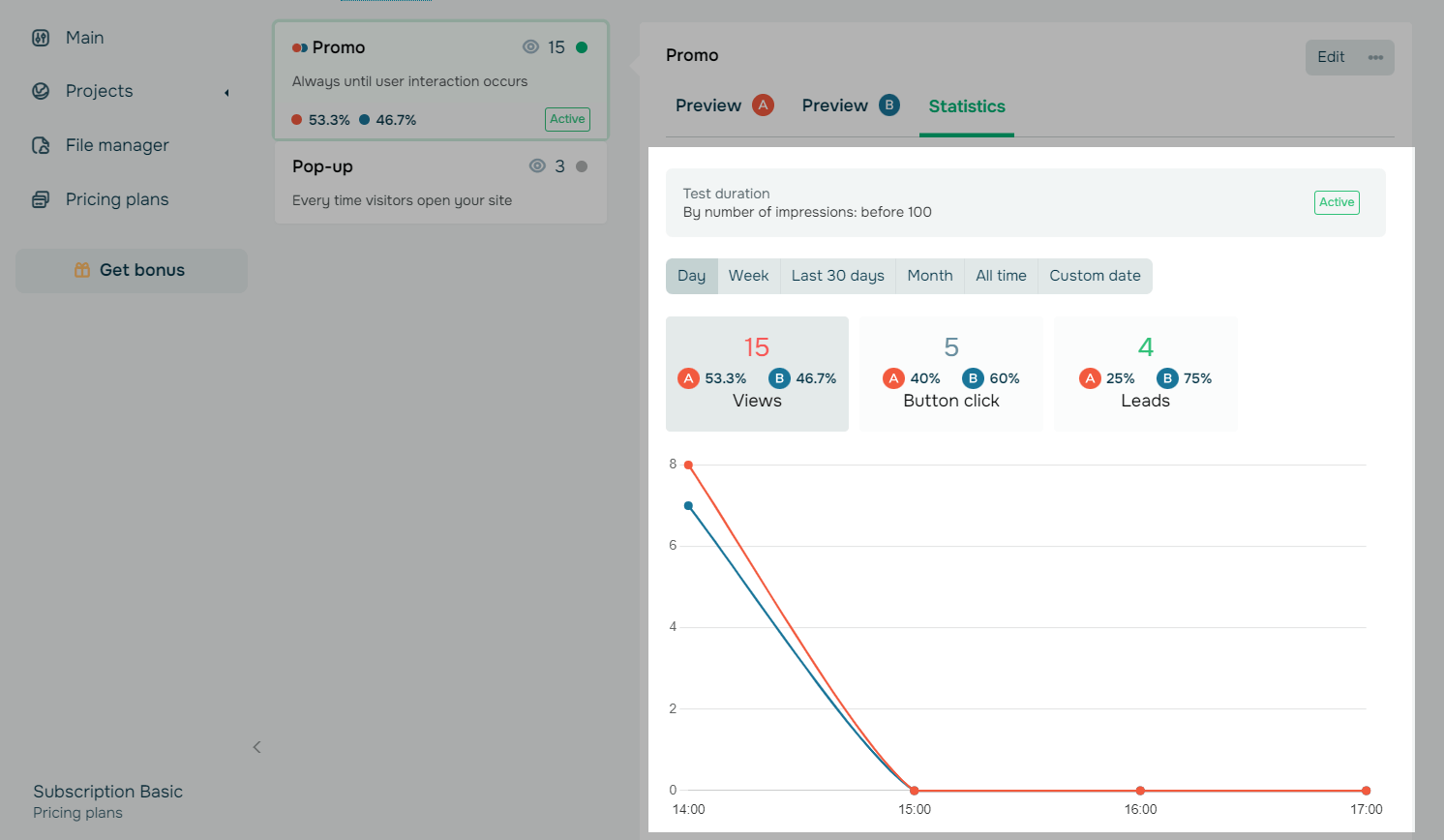
Quando a condição de duração do teste for acionada, ou você concluir o teste por si mesmo, o vencedor será selecionado entre as duas versões de pop-up de acordo com o critério selecionado. Ele será marcado com o ícone de bandeira, significando que o conteúdo e as condições de exibição deste pop-up são mais eficazes.
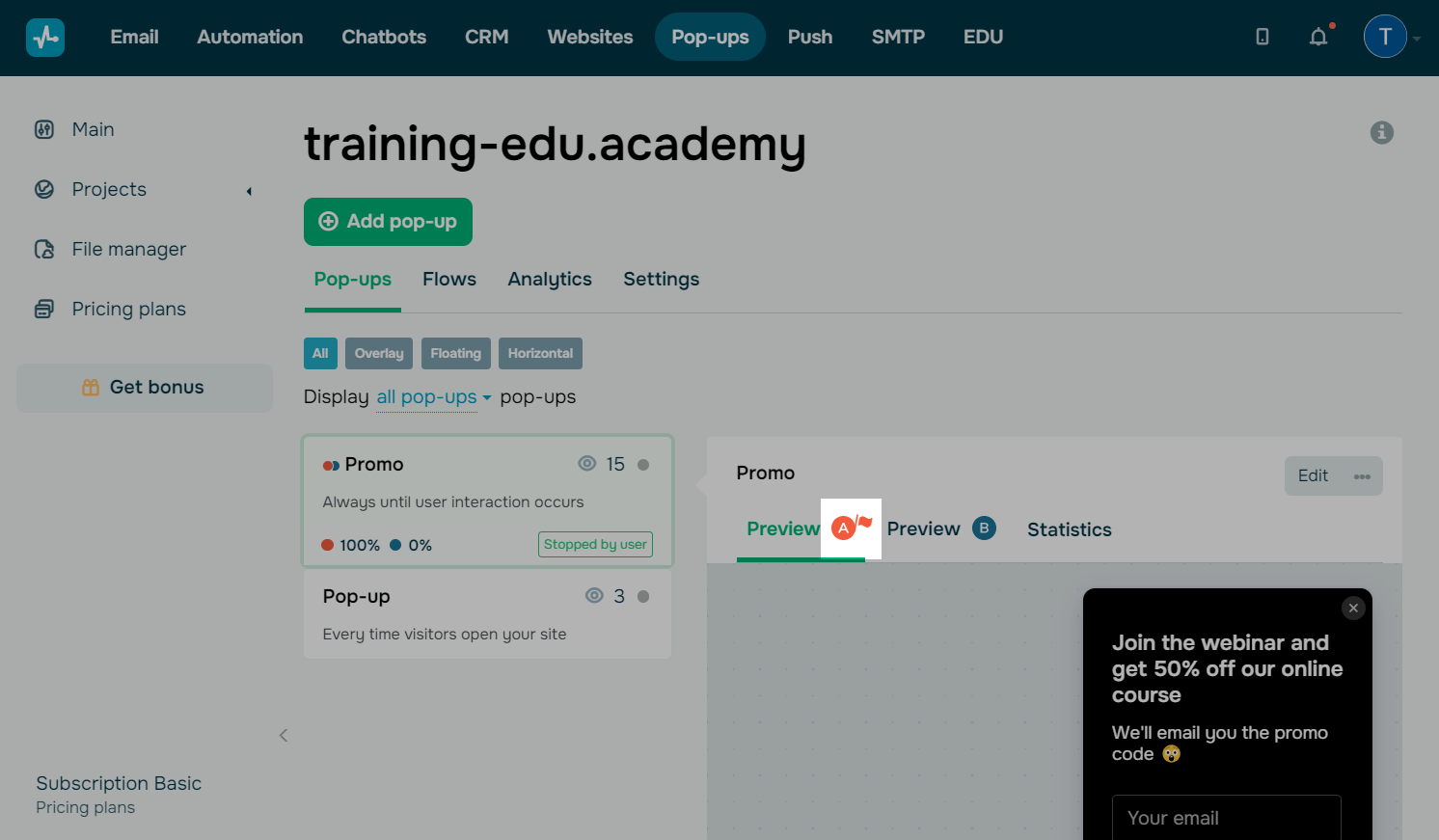
Como interromper um teste A/B
Você pode parar um teste mesmo antes da condição selecionada ser acionada. Para fazer isso, clique no ícone de três pontos > Interromper o teste.
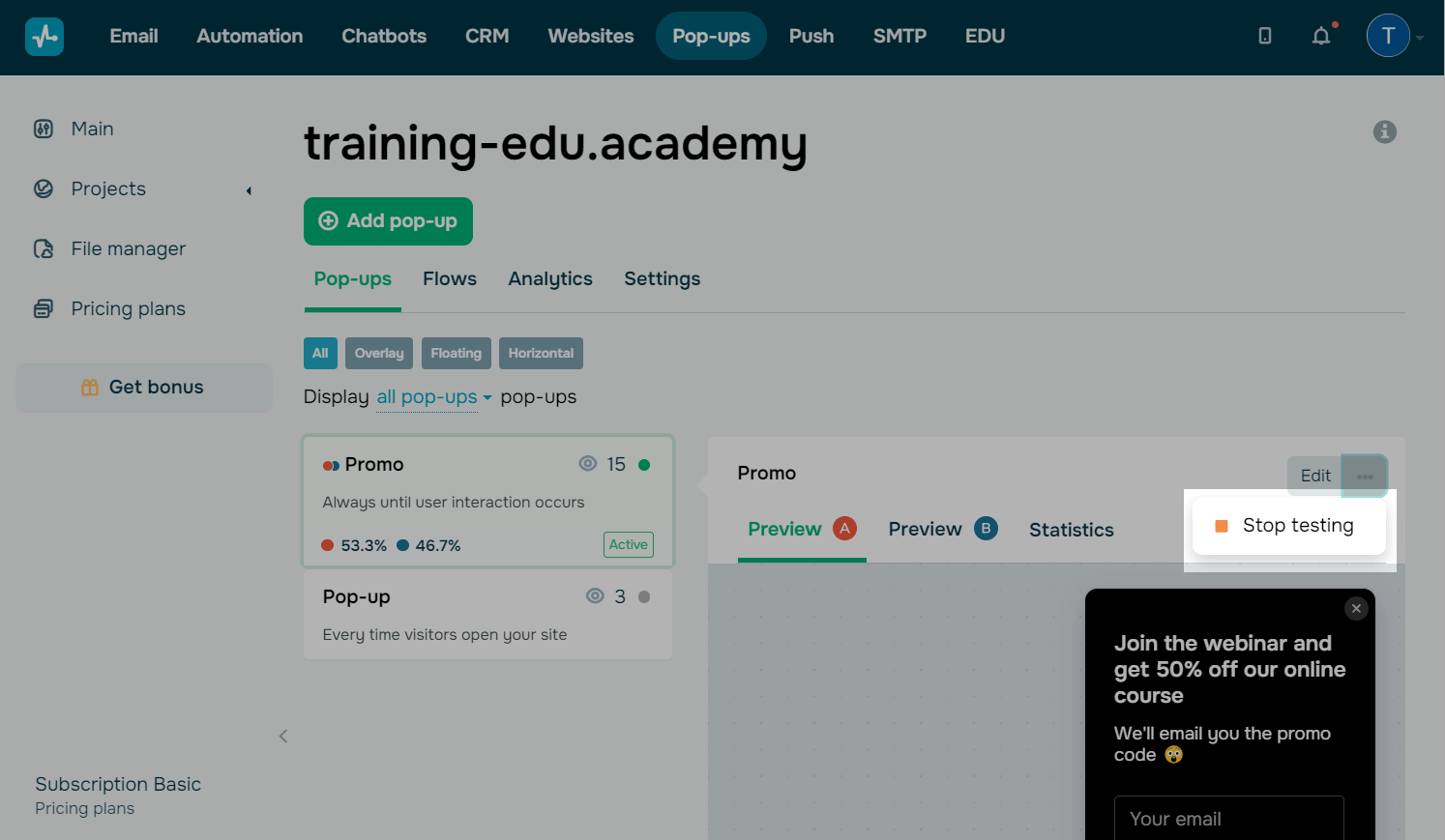
Em seguida, você pode excluir seu teste. Para fazer isso, clique no ícone de três pontos > Excluir.
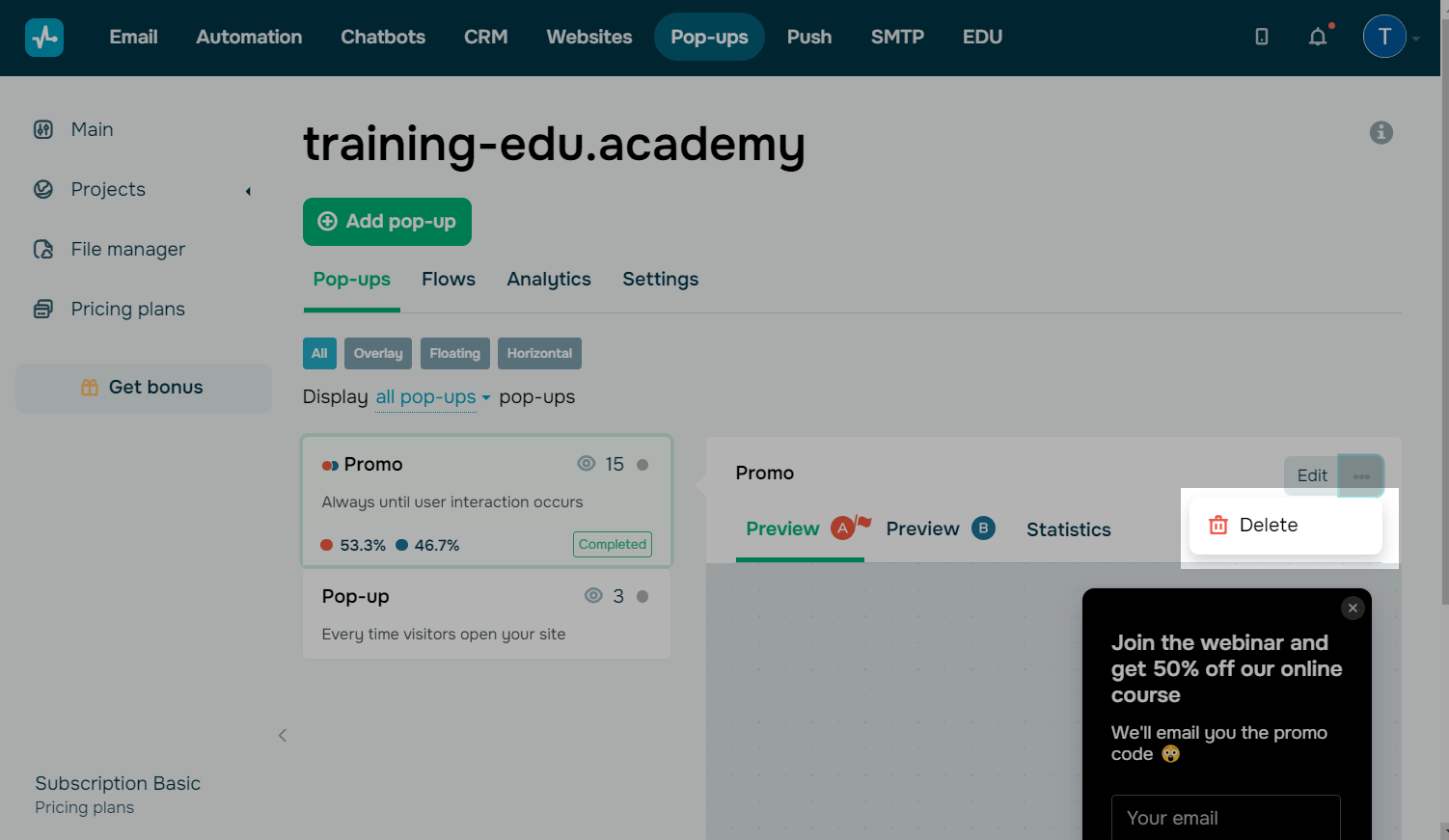
Depois de remover o seu teste, você terá dois pop-ups separados no seu projeto. Então, você pode configurar testes A/B para cada pop-up separadamente se quiser identificar o mais eficaz.
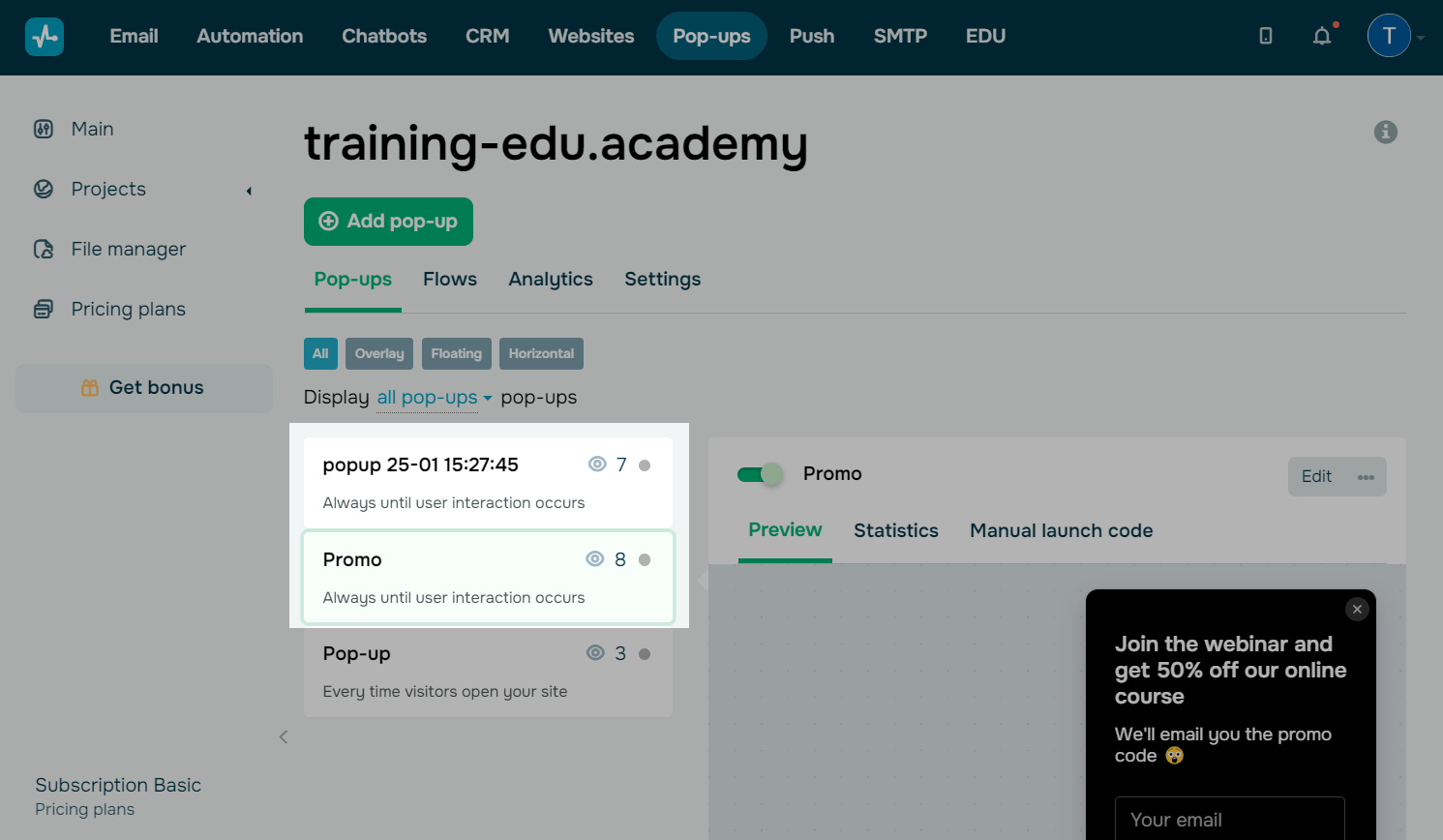
Última Atualização: 08.03.2024
ou